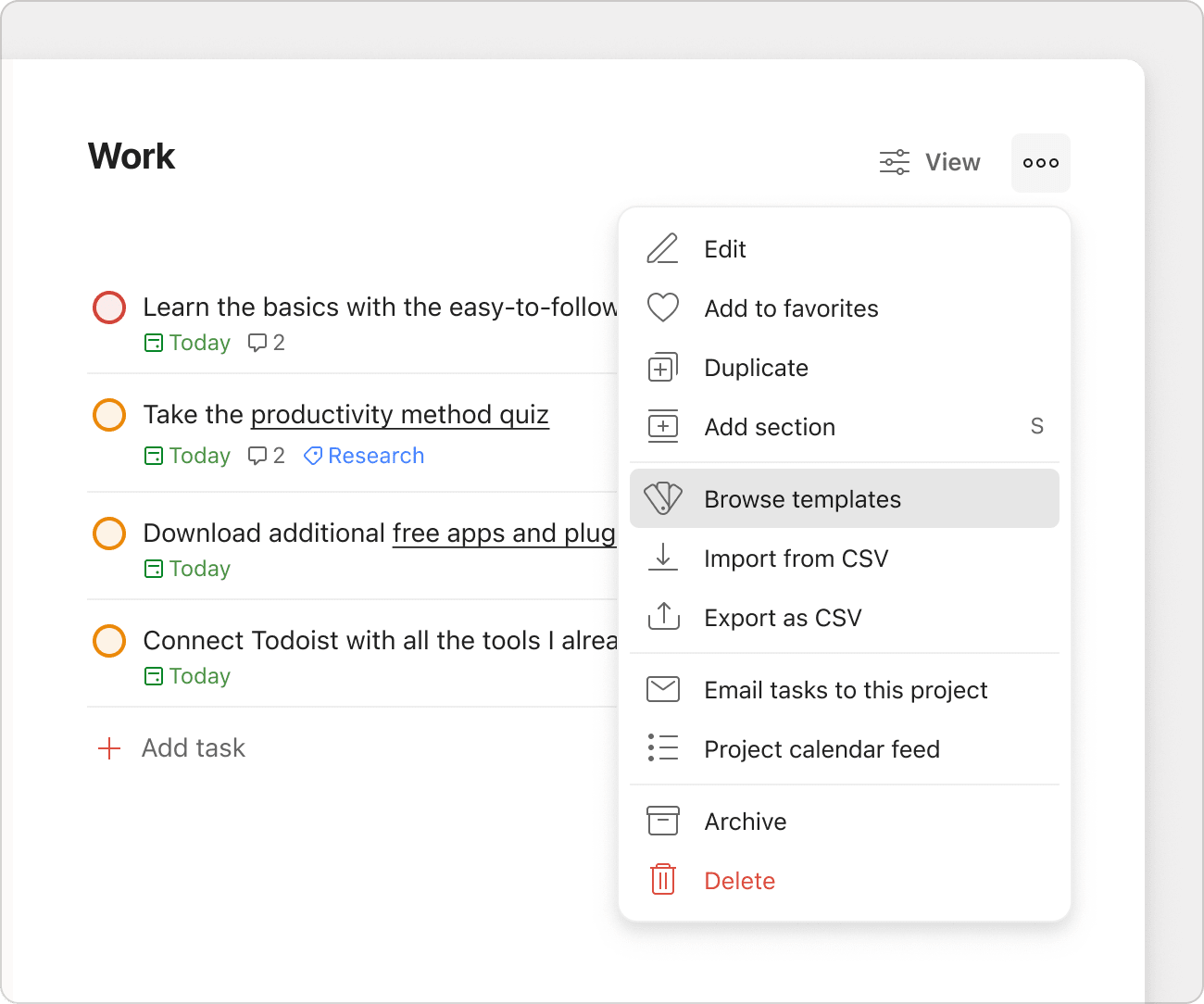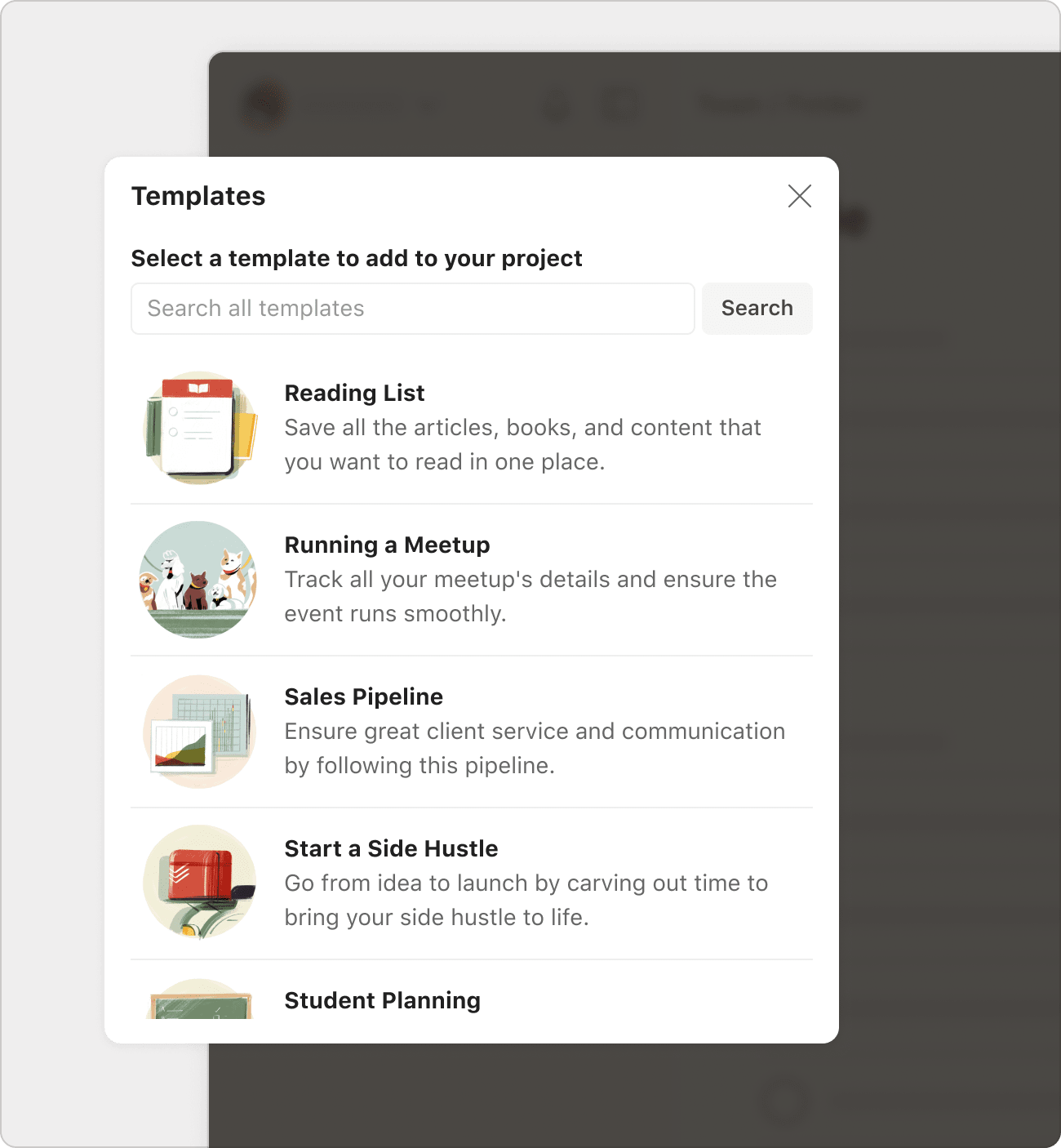Vytvářejte, ukládejte a spravujte vlastní šablony přímo v Todoist. Vybírejte z naší rozsáhlé knihovny připravených šablon nebo si vytvářejte vlastní podle specifik vašeho pracovního postupu.
Použití připravené šablony
Vyberte si libovolnou připravenou šablonu a hned rozjeďte svůj další projekt. Šablonu do projektu Todoist nastavíte následovně:
- Vedle názvu týmového pracovního prostoru klikněte na ikonu Přidat.
- Otevřete galerii šablon kliknutím na Procházet šablony.
- K vyhledání konkrétní šablony využijte vyhledávací panel, nebo přejděte dolů a procházejte seznam kategorií šablon.
- Otevřete šablonu.
- Klikněte na možnost Zkopírovat do mých projektů. Pokud vytváříte týmový projekt, zobrazí se název týmu.
Vytvoření vlastní šablony
Jakmile přidáte všechny potřebné úkoly, šablonu projektu vytvoříte a přidáte do galerie šablon následovně:
- Z postranního projektu otevřete projekt.
- Vpravo nahoře klikněte na ikonu tří teček.
- Vyberte možnost Uložit jako šablonu. Zobrazí se galerie šablon.
- Vyberte si barvu šablony.
- Přidejte k šabloně popis.
- Klikněte na Uložit.
Šablona se uloží do oddílu Moje šablony v galerii šablon.
Rychlý tip
Pokud vás zrovna žádný dobrý popis šablony nenapadá, klikněte na možnost Vygenerovat pomocí Asistence UI a máte to vyřešené. Popis bude v angličtině nebo španělštině (podle aktivního jazyka).
Nahrávání šablony
Pokud jste si předchozí šablony uložili jako soubory CSV, můžete je nahrát do galerie šablon a nachystat si je tak na rychlé použití v Todoist. Každopádně si ověřte, jestli váš soubor CSV odpovídá podporovanému formátu.
- Otevřete galerii šablon.
- Klikněte na možnost Nahrát šablonu.
- Vyberte soubor CSV na svém zařízení nebo soubor přetáhněte a importujte šablonu.
- Upravte název, barvu a popis šablony.
- Klikněte na Uložit.
Vaše šablona se uloží do galerie šablon.
Úpravy šablony
Projekty se postupem času mění, a tak by se tyto změny měly odrážet i v šabloně.
Naimportujte šablonu a proveďte potřebné změny v projektu. Potom z projektu vytvořte novou šablonu a nastavte jí jinou barvu a název. Díky tomu ji poznáte od starší verze. Po dokončení nové šablony předchozí šablonu smažte.
Používání vlastní šablony
Chystáte se začít používat v projektu vlastní šablonu? Vlastní šablonu v Todoist nastavíte a použijete následovně:
U nového projektu
- Vedle názvu týmového pracovního prostoru klikněte na ikonu Přidat.
- Klikněte na Procházet šablony. Otevře se galerie šablon.
- Najděte šablonu, kterou chcete v projektu použít.
- Klikněte na možnost Zkopírovat do mých projektů. Pokud vytváříte týmový projekt, zobrazí se název týmu.
U stávajícího projektu
- V postranním panelu otevřete projekt.
- Vpravo nahoře klikněte na ikonu tří teček.
- Vyberte možnost Použít mou šablonu.
- Pak vyberte možnost Procházet moje šablony. Pokud jste si právě vytvořili projektovou šablonu, ukáže se vám v seznamu Nedávno použito.
- Vyberte šablonu ze seznamu Moje šablony.
- Klikněte na možnost Naimportovat do projektu.
Poznámka
Pokud jste někomu přiřadili úkoly, po uložení projektu do šablony zůstanou přiřazené dané osobě. Pokud přiřazení potřebujete zachovat, před importováním šablony se ujistěte, že máte v projektu přidané správné lidi.
Smazání šablony
Potřebujete si galerii šablon pročistit? Šablonu, která už neslouží svému účelu, smažete následovně:
- Vedle názvu týmového pracovního prostoru klikněte na ikonu Přidat.
- Klikněte na možnost Procházet šablony.
- Otevřete šablonu v oddílu Moje šablony.
- Klikněte na Smazat. Zobrazí se vyskakovací výstraha.
- Potvrďte opětovným kliknutím na Smazat.
Osvědčené postupy při práci s šablonami
Pokud často recyklujete projekty, šablony vám můžou ušetřit hromadu času. Při používání šablon v Todoist je dobré zapojovat tyto osvědčené postupy:
Všechno je v názvu
Používejte konzistentní pojmenovávací konvence, aby bylo snazší šablony najít a na první pohled pochopit. Například, pokud je sada šablon určena pro marketingový tým, můžete před každou šablonu přidat písmena MK.
Poskytněte kontext prostřednictvím popisů úkolů a komentářů
Místo toho, abyste začínali s prázdným listem, přidejte k úkolům popisy a komentáře hned od začátku, abyste poskytli kontext o účelu šablony. Například nový zaměstnanec importuje šablonu pro onboarding vašeho oddělení a bude mít všechny pokyny, které potřebuje, aby mohl ihned začít.
Zahajte hned s šablonami úkolů
Šablony úkolů se skládají pouze z hlavních úkolů a dílčích úkolů. Vytvořte vlastní šablonu pouze s nezbytnými prvky a poté klikněte na možnost Použít mou šablonu v nabídce projektu, abyste úkoly ihned přidali do projektu.
Pravidelně šablony aktualizujte
Kdykoli v projektu nastanou zásadnější změny, aktualizujte si šablony, ať vám jde plánování pořád jako po másle. Pokud například dva úkoly smažete nebo po nasazení šablony přidáte jednou tolik úkolů, uložte si projekt jako novou šablonu a předchozí šablonu smažte.
Sdílejte svoje vypiplané šablony s týmem
Pokud jste vytvořili tým Todoist, dobře vytvořená šablona může ušetřit značný čas a úsilí při plánování a umožnit vám rozjet nový projekt během několika minut.
Šablonu s týmem nasdílíte tak, že ji otevřete a kliknete na ikonu ikonu sdílení v pravém horním rohu obrazovky. Dejte přístup všem členům týmu a kliknutím na tlačítko Zkopírovat odkaz s nimi šablonu nasdílejte.
Tak do toho
Připravení ušetřit hodiny strávené opětovným vytvářením projektů? V galerii šablon najdete výborné šablony, které vám poslouží jako základ pro spoustu opakujících se projektů. Pokud máte s přidáváním, upravováním nebo mazáním šablon v Todoist potíže, ozvěte se nám. Milerádi vám pomůžeme, ať už to bude Rikke, Nina, Carol, nebo kdokoliv jiný z našich kolegů z týmu.